如何看固态硬盘安装成功 如何确定电脑是否安装了固态硬盘
时间:2023-08-31 来源:互联网 浏览量:
如何看固态硬盘安装成功?如何确定电脑是否安装了固态硬盘?固态硬盘作为一种新型的存储设备,以其高速读写、低能耗等优势,逐渐成为许多电脑用户的首选,然而对于一些不太熟悉的用户来说,如何确认自己的电脑是否已经成功安装了固态硬盘,以及如何判断安装是否顺利,可能是一个令人困惑的问题。在本文中我们将为您详细介绍一些简单而实用的方法,帮助您准确判断固态硬盘的安装情况,并确保电脑正常使用。
操作方法:
1.找到【计算机】,右击鼠标。弹出对话框
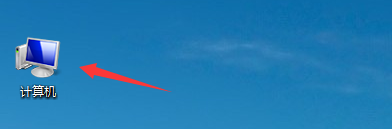
2.点击【属性】
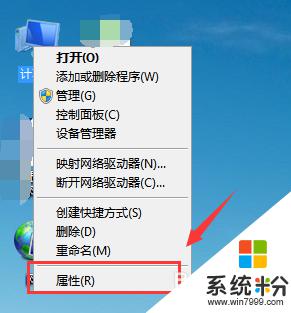
3.然后点击【设备管理器】
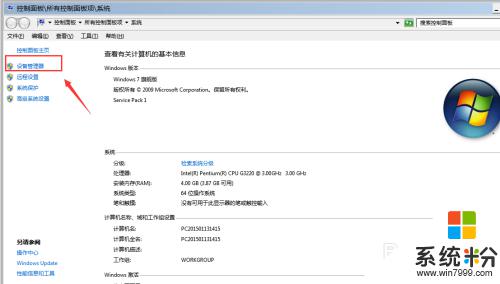
4.打开【磁盘驱动器】
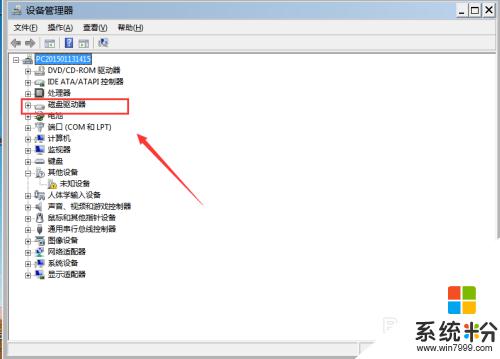
5.查看详情,如下图所示。没有出现“SSD”表明没有安装固态硬盘
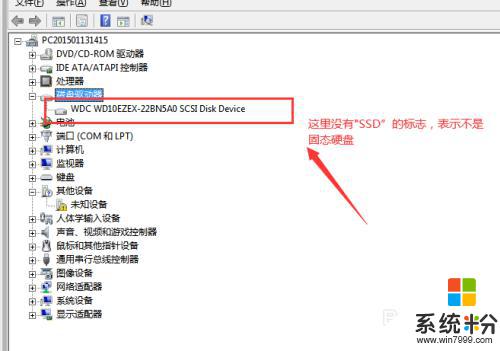
以上就是如何确认固态硬盘已成功安装的全部内容,有需要的用户可以根据小编的步骤进行操作,希望对大家有所帮助。
我要分享:
相关教程
- ·如何安装thinkpade540固态硬盘 安装thinkpade540固态硬盘的方法
- ·win11安装固态硬盘后电脑要怎么设置 电脑加装固态硬盘后怎么优化设置
- ·电脑系统是装在固态上的吗 怎样确认系统是否使用固态硬盘
- ·怎样给电脑安装固态硬盘,光驱改装机械硬盘HHD 给电脑安装固态硬盘,光驱改装机械硬盘HHD的方法有哪些
- ·固态硬盘安装系统怎么分区 全新SSD固态硬盘如何分区和装系统
- ·台式机机械硬盘可以加装固态硬盘吗 台式机SSD固态硬盘安装步骤
- ·戴尔笔记本怎么设置启动项 Dell电脑如何在Bios中设置启动项
- ·xls日期格式修改 Excel表格中日期格式修改教程
- ·苹果13电源键怎么设置关机 苹果13电源键关机步骤
- ·word表格内自动换行 Word文档表格单元格自动换行设置方法
电脑软件热门教程
- 1 电脑上声音驱动怎么装 电脑声卡驱动安装步骤
- 2 电脑开机键坏了怎么解决 电脑开机键坏了如何处理
- 3 Win8.1桌面IE图标不见了怎么恢复?
- 4怎样让手机桌面显示时间和天气 如何在手机屏幕上显示时间和天气
- 5笔记本选机 怎样挑选最适合自己的笔记本 笔记本选机 挑选最适合自己的笔记本的方法有哪些
- 6怎样将pdf完美转换成word 可编辑的Word文档的方法有哪些
- 7打印机电脑上找不到 电脑无法识别打印机怎么办
- 8怎样格式化电脑磁盘 格式化电脑磁盘的方法有哪些
- 9怎样快速恢复误删、格式化硬盘u盘内存卡等资料 快速恢复误删、格式化硬盘u盘内存卡等资料的方法有哪些
- 10Win10系统Snap分屏功能怎么使用?
